우리 대부분은 Google 계정을 가지고 있기 때문에 15GB의 무료 저장 공간 또는 현재 제공되는 새 계정을 사용하는 것은 백업과 관련하여 생각할 필요가 없습니다. Android 사용자가 아니어도 iPhone을 Google 드라이브 또는 Google 포토에 백업할 수 있습니다. Google 포토에서 휴대전화로 사진이나 동영상을 다운로드하려고 하면 어떻게 되나요? 어떻게 합니까?

예를 들어 방금 Samsung Galaxy를 공장 초기화하고 모든 이미지와 비디오를 풀다운하여 클라우드뿐만 아니라 로컬에도 저장할 수 있기를 원했습니다. Google 드라이브 내에서 기본 편집을 보고 수행할 수 있지만 더 많은 작업을 수행하려면 Google 포토에서 휴대폰으로 다운로드해야 합니다. 이것이 이 튜토리얼의 전부입니다.

Google 포토에서 동영상 다운로드
Google 드라이브에서 다운로드하는 정확한 방법은 구성 방식에 따라 다릅니다. 폴더에 항목이 있는 경우 전체 폴더 또는 폴더 내에서 개별 항목을 다운로드하도록 선택할 수 있습니다. 둘 다 보여드리겠습니다. Android와 iOS 간에 지침이 다르므로 둘 다 보여드리겠습니다.
클라우드에 동기화한 모든 항목을 Android 기기로 다운로드하는 방법도 있으며 그 방법도 보여드리겠습니다.
사진 및 비디오를 Android로 다운로드:
- Android 기기에서 Google 포토 열기, Wi-Fi에 연결되어 있는지 확인합니다.
- 파일과 점 3개 메뉴 아이콘을 선택합니다.
- 다운로드를 선택합니다.
- 다운로드하려는 모든 항목에 대해 반복합니다.
이 방법은 다운로드할 항목이 몇 개만 있는 경우에 가장 적합합니다. 그렇지 않으면 폴더로 분류하는 것이 더 쉬울 수 있습니다.
휴대폰에 폴더 다운로드:
- 기기에서 Google 포토를 엽니다.
- 폴더와 점 3개 메뉴 아이콘을 선택합니다.
- 다운로드를 선택합니다.
- 헹구고 반복하십시오.
폴더는 .zip 파일로 다운로드되므로 전화기에서 제대로 작동하려면 압축을 풀어야 합니다.
Google 포토에서 iPhone으로 사진 및 동영상 다운로드:
- iPhone에서 Google 드라이브 앱을 엽니다.
- 다운로드하려는 파일 또는 폴더 옆에 있는 점 3개로 된 메뉴 아이콘을 선택합니다.
- 다음에서 열기를 선택하고 휴대폰에서 앱을 선택합니다.
이미지 또는 비디오의 사본이 휴대폰에 저장되고 선택한 앱에서 열립니다. 원하는 경우 파일을 열지 않고 수동으로 다운로드할 수도 있습니다.
- iPhone에서 Google 드라이브 앱을 엽니다.
- 점 3개로 된 메뉴 아이콘을 선택하고 사본 보내기를 선택합니다.
- 메뉴에서 이미지 저장 또는 비디오 저장을 선택합니다.
Google 포토에 사본을 유지하면서 파일 사본을 저장합니다.
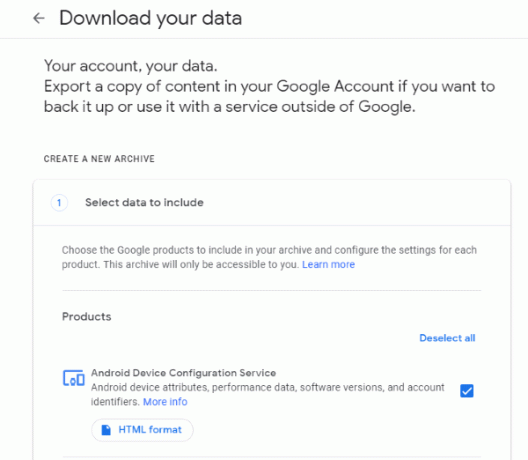
Google 드라이브에서 모든 항목 다운로드
나처럼 Android 휴대전화를 사용 중이고 방금 초기화한 경우 연락처, 파일, 사진, 동영상 등을 다운로드하고 싶을 것입니다. Google 드라이브에서 개별적으로 수행할 수 있지만 Google 테이크아웃을 사용할 수도 있습니다. 휴대 전화로 모든 것을 다운로드할 수 있는 깔끔한 기능입니다.
- 이 링크를 따라 Google 테이크아웃으로 연결 메시지가 표시되면 로그인합니다.
- 다운로드하려는 페이지에서 모든 요소를 선택합니다.
- 하단에서 다음 단계를 선택합니다.
- 다운로드를 받을 방법을 선택하고 Google에서 링크를 보내도록 합니다.
- WiFi를 사용하여 휴대폰에서 링크에 액세스하고 데이터를 다운로드합니다.
Google 드라이브에 백업한 데이터의 양에 따라 시간이 걸릴 수 있습니다.
Google 포토에서 비디오 다운로드 문제 해결
내 휴대폰에 개별 동영상을 다운로드할 때 문제가 발생했습니다. 이 튜토리얼에 대한 개별 비디오를 다운로드하려고 하면 다운로드가 되지 않습니다. 여러 번 시도하고, Google 포토에 로그인 및 로그아웃하고, 휴대폰을 다시 시작하고, 문제를 해결하기 위해 최선을 다했습니다.
결국 온라인에서 답을 찾았습니다. 저보다 훨씬 빨리 고칠 수 있도록 여기에서 공유합니다!
- 휴대폰에서 파일 관리자를 사용하여 다운로드 폴더로 이동합니다.
- .nomedia 파일을 찾아 삭제합니다.
- 다운로드를 다시 시도하십시오.
.nomedia 파일은 일반적으로 관련 데이터가 없는 시스템 검색 폴더를 중지하는 데 사용됩니다. 또한 시스템에서 앱이나 이미지를 숨기는 데도 사용됩니다. 일반적으로 폴더 내에 .nomedia 파일이 있으면 아무 것도 다운로드할 수 없지만 제 경우에는 그랬습니다. 파일을 삭제하면 정상적으로 Google 포토에서 동영상을 다운로드할 수 있습니다.




